Asus RT-AC66U B1 - инструкции и руководства
Роутер Asus RT-AC66U B1 - инструкции пользователя по применению, эксплуатации и установке на русском языке читайте онлайн в формате pdf
Инструкции:
Инструкция по эксплуатации Asus RT-AC66U B1


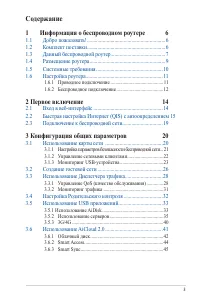
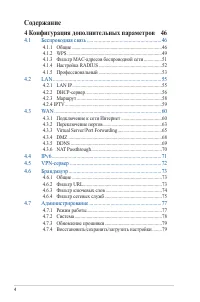
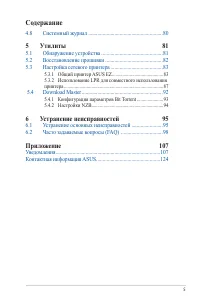
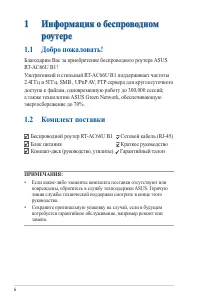
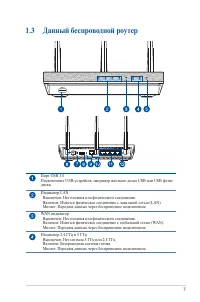
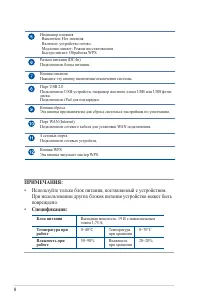
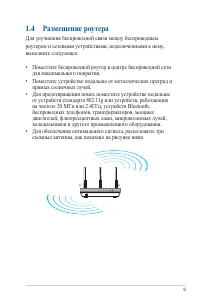


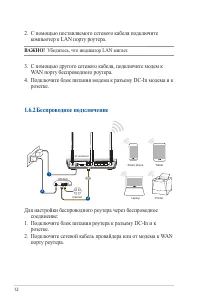
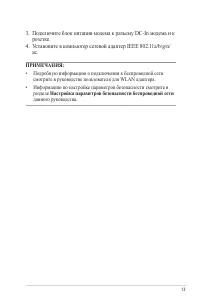
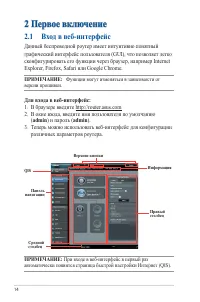
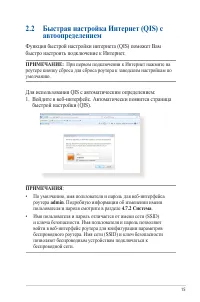
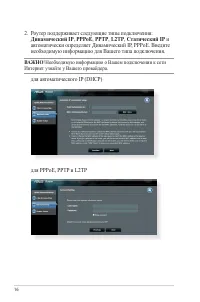
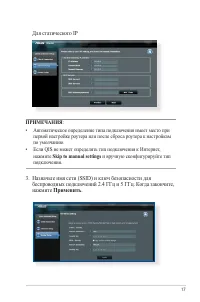
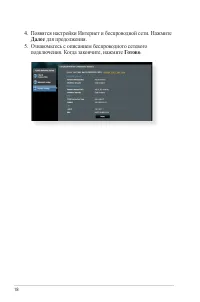
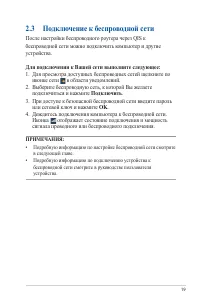
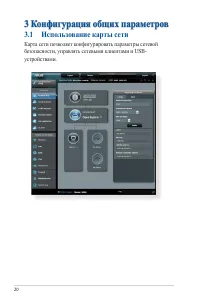
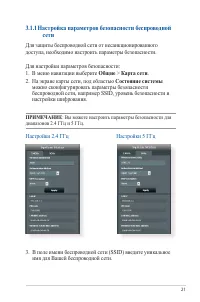
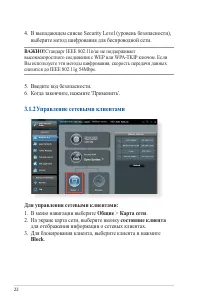
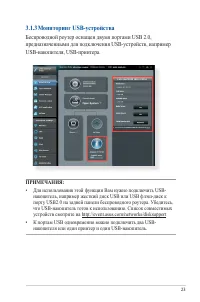

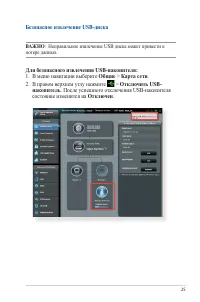
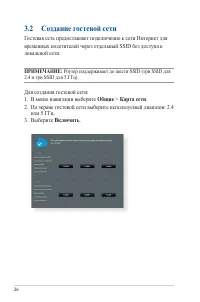
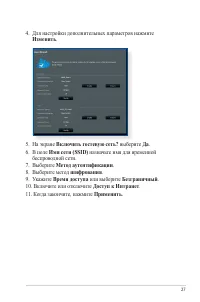
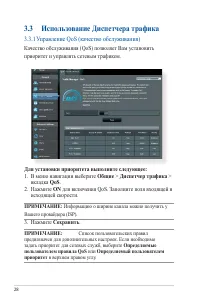
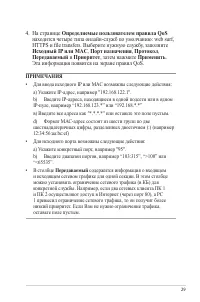
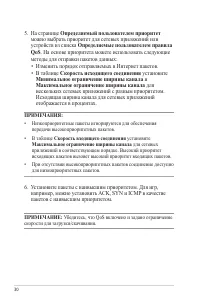
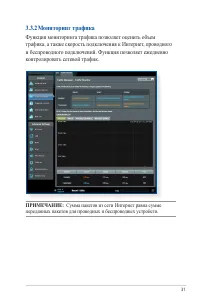
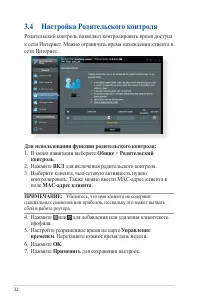
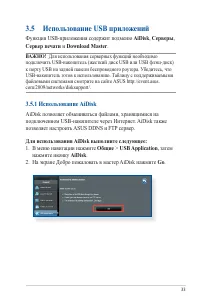
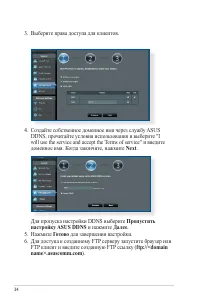
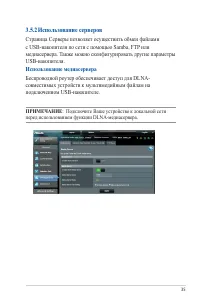
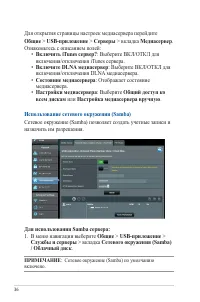
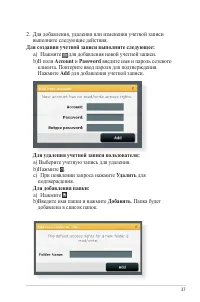
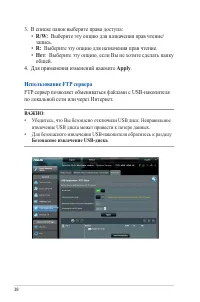
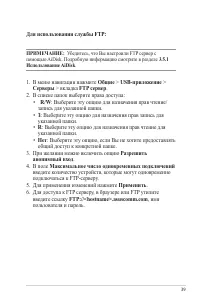
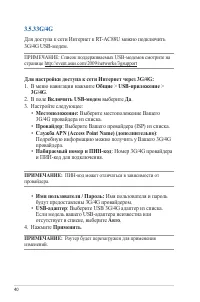
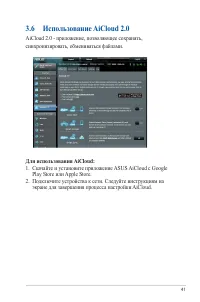
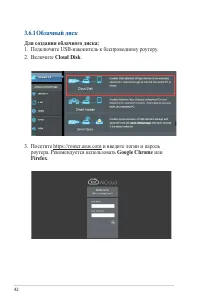
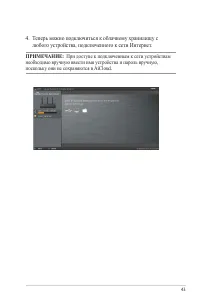
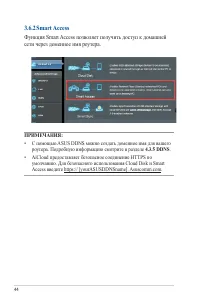
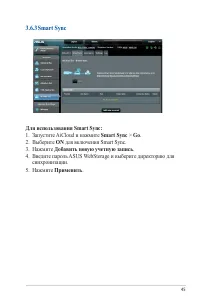
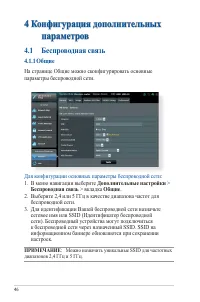

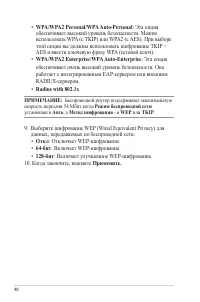
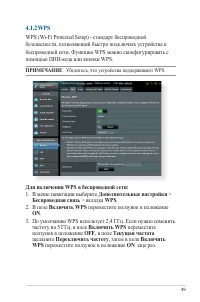

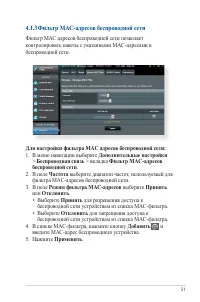
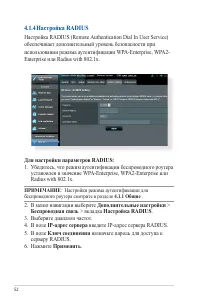
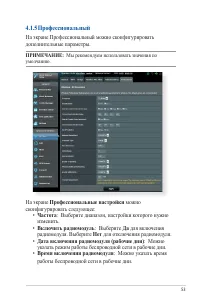

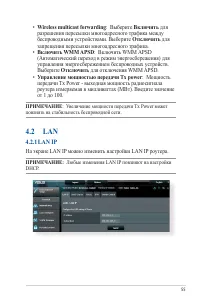
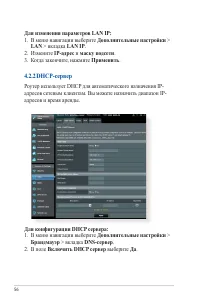

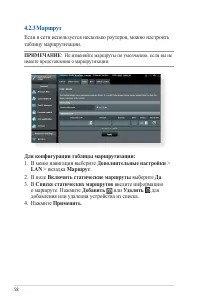
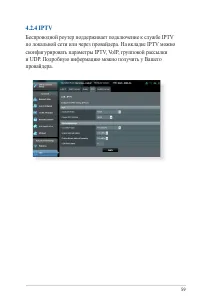
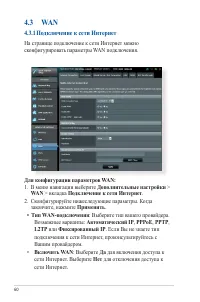

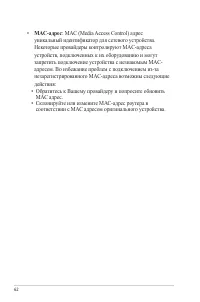
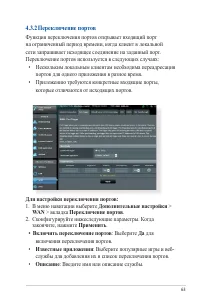
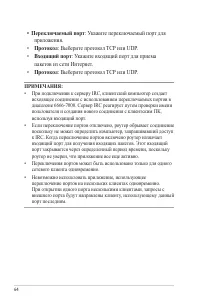
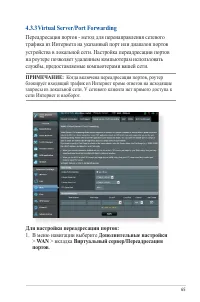



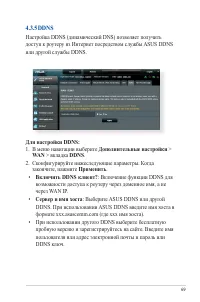
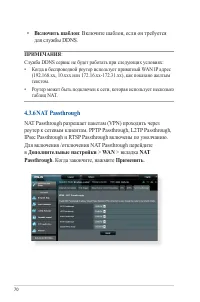
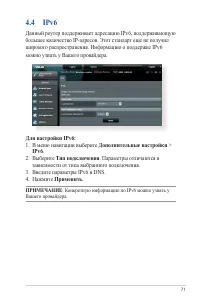
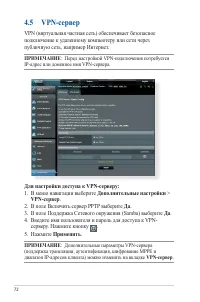

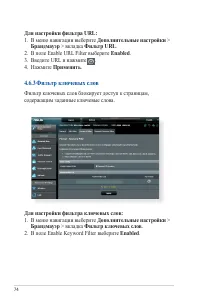
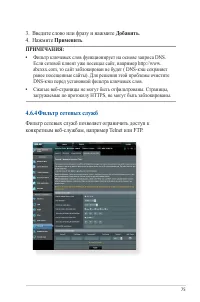

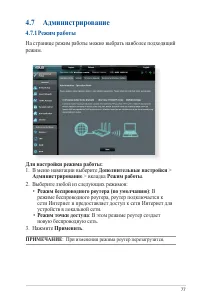


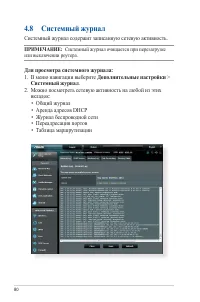

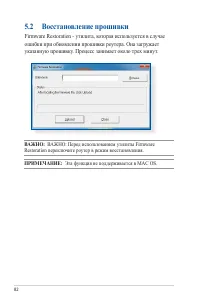
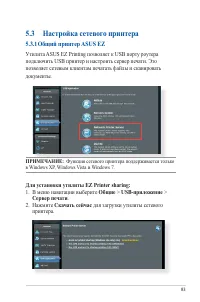
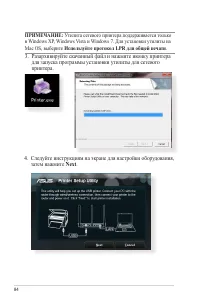
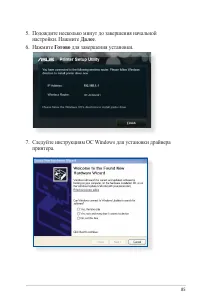
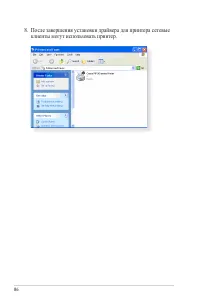
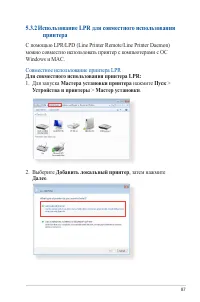
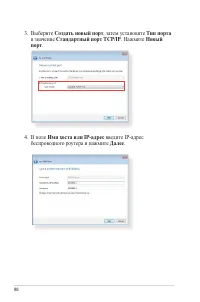
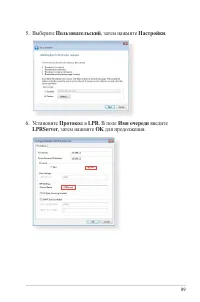
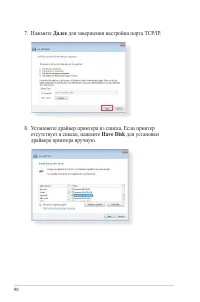
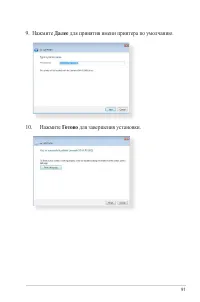
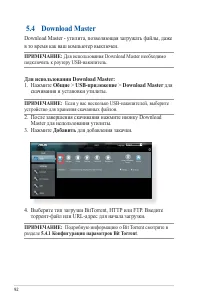
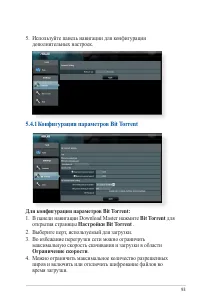
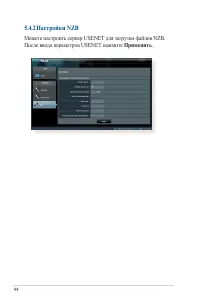
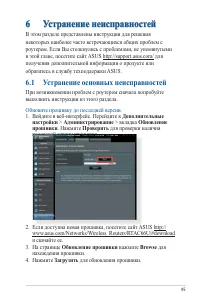
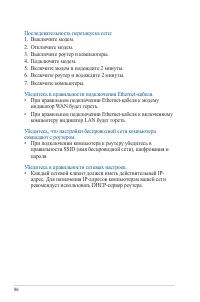
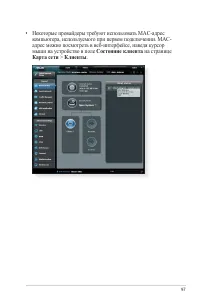
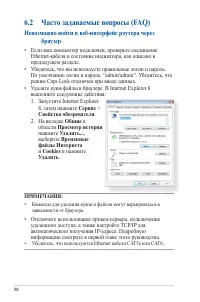
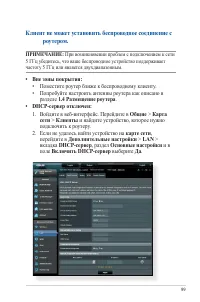
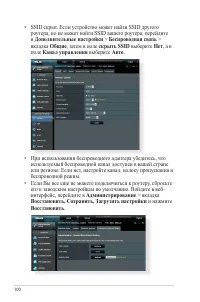
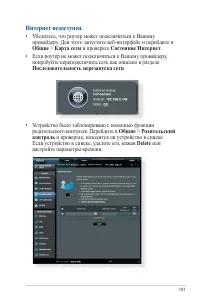

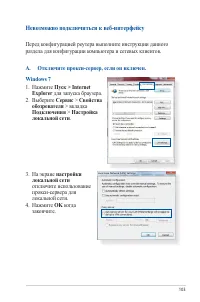
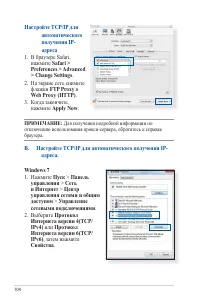
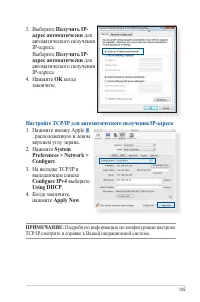
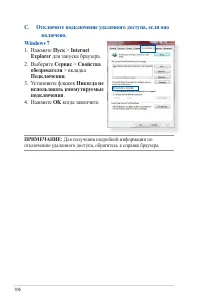
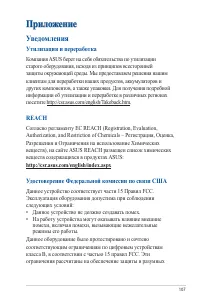
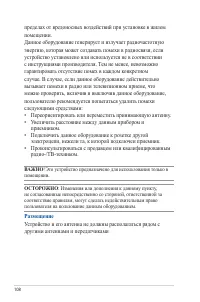
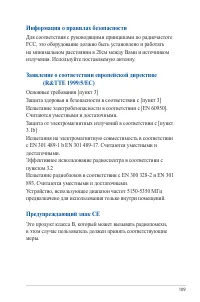


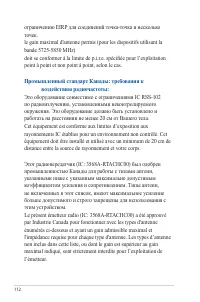
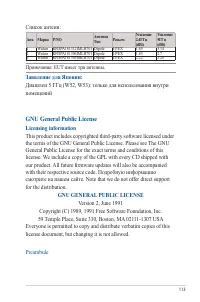
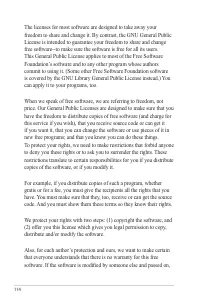
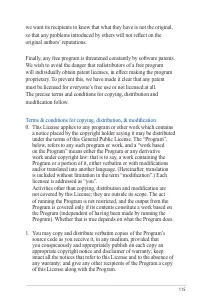
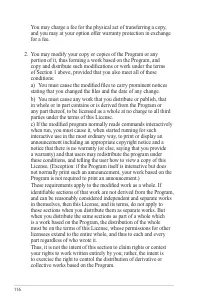
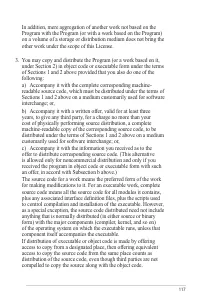
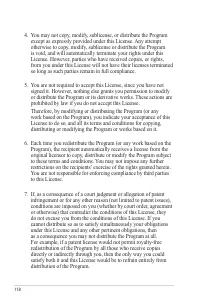
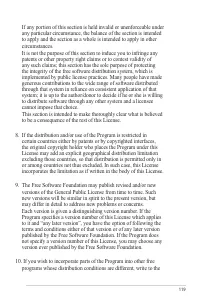
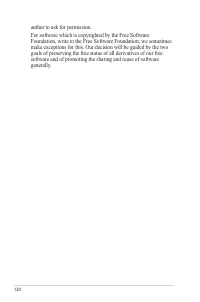
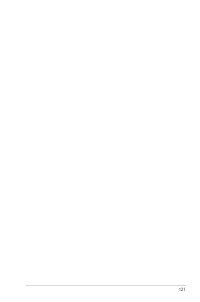
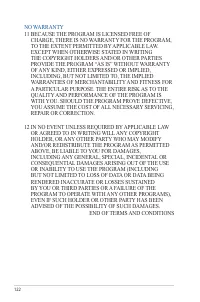

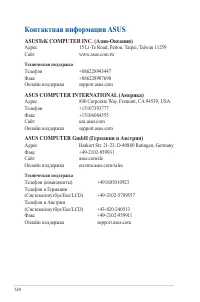
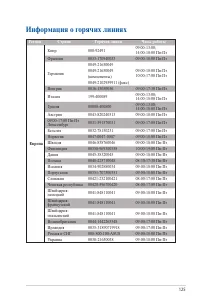
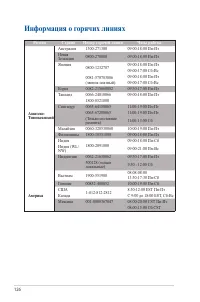
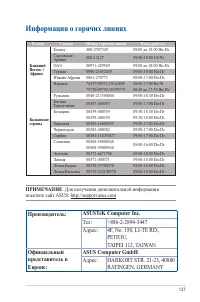
Краткое содержание
3 Содержание 1 Информация о беспроводном роутере 6 1.1 Добро пожаловать! ............................................................6 1.2 Комплект поставки ............................................................6 1.3 Данный беспроводной роутер .......................................... 7 1.4 Р...
4 Содержание 4 Конфигурация дополнительных параметров 46 4.1 Беспроводная связь .........................................................46 4.1.1 Общие ...........................................................................46 4.1.2 WPS ...............................................................
5 Содержание 4.8 Системный журнал .........................................................80 5 Утилиты 81 5.1 Обнаружение устройства ...............................................81 5.2 Восстановление прошивки ............................................82 5.3 Настройка сетевого принтера ............
6 1 Информация о беспроводном роутере ПРИМЕЧАНИЯ: • Если какие-либо элементы комплекта поставки отсутствуют или повреждены, обратитесь в службу техподдержки ASUS. Горячую линия службы технической поддержки смотрите в конце этого руководства. • Сохраните оригинальную упаковку на случай, если в будуще...
7 1.3 Данный беспроводной роутер Порт USB 3.0 Подключение USB-устройств, например жесткого диска USB или USB флэш- диска.Индикатор LAN Выключен: Нет питания или физического соединения. Включен: Имеется физическое соединение с локальной сетью (LAN). Мигает: Передача данных через беспроводное подключе...
9 1.4 Размещение роутера Для улучшения беспроводной связи между беспроводным роутером и сетевыми устройствами, подключенными к нему, выполните следующее: • Поместите беспроводной роутер в центре беспроводной сети для максимального покрытия. • Поместите устройство подальше от металлических преград и ...
10 1.5 Системные требования Для настройки сети необходим компьютер, соответствующий следующим требованиям: • Сетевой порт RJ-45 (10Base-T/100Base-TX/1000BaseTX) • Беспроводной интерфейс IEEE 802.11a/b/g/n/ac • Установленный протокол TCP/IP • Браузер, например Internet Explorer, Firefox, Safari или G...
11 1.6 Настройка роутера ВАЖНО! • Во избежание возможных помех с беспроводной связью, при настройке беспроводного роутера используйте проводное соединение. • Перед настройкой беспроводного роутера, выполните следующие действия: • При замене существующего роутера, отключите его от сети. • Отключите п...
13 3. Подключите блок питания модема к разъему DC-In модема и к розетке. 4. Установите в компьютер сетевой адаптер IEEE 802.11a/b/g/n/ ac. ПРИМЕЧАНИЯ: • Подробную информацию о подключении к беспроводной сети смотрите в руководстве пользователя для WLAN адаптера. • Информацию по настройке параметров ...
14 2 Первое включение 2.1 Вход в веб-интерфейс Данный беспроводной роутер имеет интуитивно понятный графический интерфейс пользователя (GUI), что позволяет легко сконфигурировать его функции через браузер, например Internet Explorer, Firefox, Safari или Google Chrome. ПРИМЕЧАНИЕ: Функции могут измен...
15 2.2 Быстрая настройка Интернет (QIS) с автоопределением Функция быстрой настройки интернета (QIS) поможет Вам быстро настроить подключение к Интернет. ПРИМЕЧАНИЕ: При первом подключении к Интернет нажмите на роутере кнопку сброса для сброса роутера к заводским настройкам по умолчанию. Для использ...
16 2. Роутер поддерживает следующие типы подключения: Динамический IP , PPPoE , PPTP , L2TP , Статический IP и автоматически определяет Динамический IP, PPPoE. Введите необходимую информацию для Вашего типа подключения. ВАЖНО ! Необходимую информацию о Вашем подключении к сети Интернет узнайте у Ваш...
17 Для статического IP ПРИМЕЧАНИЯ : • Автоматическое определение типа подключения имеет место при первой настройке роутера или после сброса роутера к настройкам по умолчанию. • Если QIS не может определить тип подключения к Интернет, нажмите Skip to manual settings и вручную сконфигурируйте тип подк...
18 4. Появятся настройки Интернет и беспроводной сети. Нажмите Далее для продолжения. 5. Ознакомьтесь с описанием беспроводного сетевого подключения. Когда закончите, нажмите Готово .
19 2.3 Подключение к беспроводной сети После настройки беспроводного роутера через QIS к беспроводной сети можно подключить компьютер и другие устройства. Для подключения к Вашей сети выполните следующее: 1. Для просмотра доступных беспроводных сетей щелкните по иконке сети в области уведомлений. 2....
20 3 Конфигурация общих параметров 3.1 Использование карты сети Карта сети позволяет конфигурировать параметры сетевой безопасности, управлять сетевыми клиентами и USB- устройствами.
21 3.1.1 Настройка параметров безопасности беспроводной сети Для защиты беспроводной сети от несанкционированного доступа, необходимо настроить параметры безопасности. Для настройки параметров безопасности: 1. В меню навигации выберите Общие > Карта сети . 2. На экране карты сети, под областью Со...
22 4. В выпадающем списке Security Level (уровень безопасности), выберите метод шифрования для беспроводной сети. ВАЖНО! Стандарт IEEE 802.11n/ac не поддерживает высокоскоростного соединения с WEP или WPA-TKIP ключом. Если Вы используете эти методы шифрования, скорость передачи данных снизится до IE...
24 ВАЖНО! Сначала необходимо создать учетную запись и задать для нее права доступа, позволяющие другим сетевым клиентам доступа к USB-устройству через FTP, Samba или AiCloud. Для получения дополнительной информации смотрите разделы 3.5. Использование USB приложений и 3.6 Использование AiCloud в данн...
25 Безопасное извлечение USB-диска ВАЖНО : Неправильное извлечение USB диска может привести к потере данных. Для безопасного извлечения USB-накопителя: 1. В меню навигации выберите Общие > Карта сети . 2. В правом верхнем углу нажмите > Отключить USB- накопитель . После успешного отключения US...
26 3.2 Создание гостевой сети Гостевая сеть предоставляет подключение к сети Интернет для временных посетителей через отдельный SSID без доступа к локальной сети. ПРИМЕЧАНИЕ: Роутер поддерживает до шести SSID (три SSID для 2.4 и три SSID для 5 ГГц). Для создания гостевой сети: 1. В меню навигации вы...
28 3.3 Использование Диспетчера трафика 3.3.1 Управление QoS (качество обслуживания) Качество обслуживания (QoS) позволяет Вам установить приоритет и управлять сетевым трафиком. Для установки приоритета выполните следующее: 1. В меню навигации выберите Общие > Диспетчер трафика > вкладка QoS ....
31 3.3.2 Мониторинг трафика Функция мониторинга трафика позволяет оценить объем трафика, а также скорость подключения к Интернет, проводного и беспроводного подключений. Функция позволяет ежедневно контролировать сетевой трафик. ПРИМЕЧАНИЕ: Сумма пакетов из сети Интернет равна сумме переданных пакет...
32 3.4 Настройка Родительского контроля Родительский контроль позволяет контролировать время доступа к сети Интернет. Можно ограничить время нахождения клиента в сети Интернет. Для использования функции родительского контроля: 1. В меню навигации выберите Общие > Родительский контроль . 2. Нажмит...
33 3.5 Использование USB приложений Функция USB-приложения содержит подменю AiDisk , Серверы , Сервер печати и Download Master . ВАЖНО! Для использования серверных функций необходимо подключить USB-накопитель (жесткий диск USB или USB флэш-диск) к порту USB на задней панели беспроводного роутера. Уб...
35 3.5.2 Использование серверов Страница Серверы позволяет осуществить обмен файлами с USB-накопителя по сети с помощью Samba, FTP или медиасервера. Также можно сконфигурировать другие параметры USB-накопителя. Использование медиасервера Беспроводной роутер обеспечивает доступ для DLNA- совместимых ...
37 Для удаления учетной записи пользователя: а) Выберите учетную запись для удаления. b) Нажмите . c) При появлении запроса нажмите Удалить для подтверждения. Для добавления папки: a) Нажмите . b) Введите имя папки и нажмите Добавить . Папка будет добавлена в список папок. 2. Для добавления, удалени...
38 3. В списке папок выберите права доступа: • R/W: Выберите эту опцию для назначения прав чтение/ запись. • R: Выберите эту опцию для назначения прав чтение. • Нет : Выберите эту опцию, если Вы не хотите сделать папку общей. 4. Для применения изменений нажмите Apply . Использование FTP сервера FTP ...
39 Для использования службы FTP: ПРИМЕЧАНИЕ: Убедитесь, что Вы настроили FTP сервер с помощью AiDisk. Подробную информацию смотрите в разделе 3.5.1 Использование AiDisk . 1. В меню навигации нажмите Общие > USB-приложение > Серверы > вкладка FTP сервер . 2. В списке папок выберите права дос...
41 3.6 Использование AiCloud 2.0 AiCloud 2.0 - приложение, позволяющее сохранять, синхронизировать, обмениваться файлами. Для использования AiCloud: 1. Скачайте и установите приложение ASUS AiCloud с Google Play Store или Apple Store. 2. Подключите устройства к сети. Следуйте инструкциям на экране д...
42 3.6.1 Облачный диск Для создания облачного диска: 1. Подключите USB-накопитель к беспроводному роутеру. 2. Включите Cloud Disk . 3. Посетите https://router.asus.com и введите логин и пароль роутера. Рекомендуется использовать Google Chrome или Firefox .
43 4. Теперь можно подключиться к облачному хранилищу с любого устройства, подключенного к сети Интернет. ПРИМЕЧАНИЕ: При доступе к подключенным к сети устройствам необходимо вручную ввести имя устройства и пароль вручную, поскольку они не сохраняются в AiCloud.
44 3.6.2 Smart Access Функция Smart Access позволяет получить доступ к домашней сети через доменное имя роутера. ПРИМЕЧАНИЯ: • С помощью ASUS DDNS можно создать доменное имя для вашего роутера. Подробную информацию смотрите в разделе 4.3.5 DDNS . • AiCloud предоставляет безопасное соединение HTTPS п...
45 3.6.3 Smart Sync Для использования Smart Sync: 1. Запустите AiCloud и нажмите Smart Sync > Go . 2. Выберите ON для включения Smart Sync. 3. Нажмите Добавить новую учетную запись . 4. Введите пароль ASUS WebStorage и выберите директорию для синхронизации. 5. Нажмите Применить .
46 4 Конфигурация дополнительных параметров 4.1 Беспроводная связь 4.1.1 Общие На странице Общие можно сконфигурировать основные параметры беспроводной сети. Для конфигурации основных параметры беспроводной сети: 1. В меню навигации выберите Дополнительные настройки > Беспроводная связь > вкла...
48 • WPA/WPA2 Personal/WPA Auto-Personal : Эта опция обеспечивает высокий уровень безопасности. Можно использовать WPA (с TKIP) или WPA2 (с AES). При выборе этой опции вы должны использовать шифрование TKIP + AES и ввести ключевую фразу WPA (сетевой ключ). • WPA/WPA2 Enterprise/WPA Auto-Enterprise :...
49 4.1.2 WPS WPS (Wi-Fi Protected Setup) - стандарт беспроводной безопасности, позволяющий быстро подключать устройства к беспроводной сети. Функцию WPS можно сконфигурировать с помощью ПИН-кода или кнопки WPS. ПРИМЕЧАНИЕ : Убедитесь, что устройства поддерживают WPS. Для включения WPS в беспроводной...
50 ПРИМЕЧАНИЕ: WPS поддерживает методы аутентификации Open system, WPA-Personal и WPA2-Personal. WPS не поддерживает Shared Key, WPA-Enterprise, WPA2-Enterprise и Radius. 3. В поле Метод WPS выберите Кнопка или ПИН-код клиента . При выборе Кнопка перейдите к шагу 4. При выборе ПИН- код клиента перей...
52 4.1.4 Настройка RADIUS Настройка RADIUS (Remote Authentication Dial In User Service) обеспечивает дополнительный уровень безопасности при использовании режима аутентификации WPA-Enterprise, WPA2- Enterprise или Radius with 802.1x. Для настройки параметров RADIUS: 1. Убедитесь, что режим аутентифи...
53 На экране Профессиональные настройки можно сконфигурировать следующее: • Частота : Выберите диапазон, настройки которого нужно изменить. • Включить радиомодуль : Выберите Да для включения радиомодуля. Выберите Нет для отключения радиомодуля. • Дата включения радиомодуля (рабочие дни) : Можно указ...
55 • Wireless multicast forwarding : Выберите Включить для разрешения пересылки многоадресного трафика между беспроводными устройствами. Выберите Отключить для запрещения пересылки многоадресного трафика. • Включить WMM APSD : Включить WMM APSD (Автоматический переход в режим энергосбережения) для у...
56 Для изменения параметров LAN IP: 1. В меню навигации выберите Дополнительные настройки > LAN > вкладка LAN IP . 2. Измените IP-адрес и маску подсети . 3. Когда закончите, нажмите Применить . 4.2.2 DHCP-сервер Роутер использует DHCP для автоматического назначения IP- адресов сетевым клиентам...
58 4.2.3 Маршрут Если в сети используется несколько роутеров, можно настроить таблицу маршрутизации. ПРИМЕЧАНИЕ : Не изменяйте маршруты по умолчанию, если вы не имеете представления о маршрутизации. Для конфигурации таблицы маршрутизации: 1. В меню навигации выберите Дополнительные настройки > LA...
64 • Переключаемый порт : Укажите переключаемый порт для приложения. • Протокол : Выберите протокол TCP или UDP. • Входящий порт : Укажите входящий порт для приема пакетов из сети Интернет. • Протокол : Выберите протокол TCP или UDP. ПРИМЕЧАНИЯ: • При подключении к серверу IRC, клиентский компьютер ...
65 4.3.3 Virtual Server/Port Forwarding Переадресация портов - метод для перенаправления сетевого трафика из Интернета на указанный порт или диапазон портов устройства в локальной сети. Настройка переадресации портов на роутере позволяет удаленным компьютерам использовать службы, предоставляемые ком...
67 • Локальный IP-адрес : Введите IP-адрес клиента локальной сети. ПРИМЕЧАНИЕ : Для корректной переадресации используйте для локального клиента статический IP-адрес. Подробную информацию смотрите в разделе 4.2 LAN . • Локальный порт : Введите порт для пересылки пакетов. Оставьте это поле пустым, есл...
70 • Включить шаблон : Включите шаблон, если он требуется для службы DDNS. ПРИМЕЧАНИЯ : Служба DDNS сервис не будет работать при следующих условиях:• Когда в беспроводной роутер использует приватный WAN IP адрес (192.168.xx, 10.xxx или 172.16.xx-172.31.xx), как показано желтым текстом. • Роутер може...
71 4.4 IPv6 Данный роутер поддерживает адресацию IPv6, поддерживающую большее количество IP-адресов. Этот стандарт еще не получил широкого распространения. Информацию о поддержке IPv6 можно узнать у Вашего провайдера. Для настройки IPv6: 1. В меню навигации выберите Дополнительные настройки > IPv...
72 4.5 VPN-сервер VPN (виртуальная частная сеть) обеспечивает безопасное подключение к удаленному компьютеру или сети через публичную сеть, например Интернет. ПРИМЕЧАНИЕ : Перед настройкой VPN-подключения потребуется IP-адрес или доменное имя VPN-сервера. Для настройки доступа к VPN-серверу: 1. В ме...
73 4.6 Брандмауэр Роутер может функционировать в качестве аппаратного брандмауэра. ПРИМЕЧАНИЕ : Брандмауэр включен по умолчанию. 4.6.1 Общие Для настройки параметров брандмауэра: 1. В меню навигации выберите Дополнительные настройки > Брандмауэр > вкладка Общие . 2. В поле Включить брандмауэр ...
75 3. Введите слово или фразу и нажмите Добавить . 4. Нажмите Применить . ПРИМЕЧАНИЯ: • Фильтр ключевых слов функционирует на основе запроса DNS. Если сетевой клиент уже посещал сайт, например http://www. abcxxx.com, то сайт заблокирован не будет ( DNS-кэш сохраняет ранее посещенные сайты). Для реше...
77 4.7 Администрирование 4.7.1 Режим работы На странице режим работы можно выбрать наиболее подходящий режим. Для настройки режима работы: 1. В меню навигации выберите Дополнительные настройки > Администрирование > вкладка Режим работы . 2. Выберите любой из следующих режимов: • Режим беспрово...
80 4.8 Системный журнал Системный журнал содержит записанную сетевую активность. ПРИМЕЧАНИЕ: Системный журнал очищается при перезагрузке или выключении роутера. Для просмотра системного журнала: 1. В меню навигации выберите Дополнительные настройки > Системный журнал . 2. Можно посмотреть сетевую...
81 5 Утилиты ПРИМЕЧАНИЯ: • Установите утилиты для роутера с поставляемого компакт-диска. • Если автозапуск отключен, запустите setup.exe в корневой директории компакт-диска. • Утилиты не поддерживаются в MAC OS. 5.1 Обнаружение устройства Device Discovery - ASUS WLAN утилита, которая обнаруживает ро...
82 5.2 Восстановление прошивки Firmware Restoration - утилита, которая используется в случае ошибки при обновлении прошивки роутера. Она загружает указанную прошивку. Процесс занимает около трех минут. ВАЖНО: ВАЖНО: Перед использованием утилиты Firmware Restoration переключите роутер в режим восстан...
83 5.3 Настройка сетевого принтера 5.3.1 Общий принтер ASUS EZ Утилита ASUS EZ Printing позволяет к USB порту роутера подключить USB принтер и настроить сервер печати. Это позволяет сетевым клиентам печатать файлы и сканировать документы. ПРИМЕЧАНИЕ: Функция сетевого принтера поддерживается только в...
84 ПРИМЕЧАНИЕ: Утилита сетевого принтера поддерживается только в Windows XP, Windows Vista и Windows 7. Для установки утилиты на Mac OS, выберите Используйте протокол LPR для общей печати . 3. Разархивируйте скачанный файл и нажмите иконку принтера для запуска программы установки утилиты для сетевог...
85 5. Подождите несколько минут до завершения начальной настройки. Нажмите Далее . 6. Нажмите Готово для завершения установки. RT-AC66U B1 7. Следуйте инструкциям ОС Windows для установки драйвера принтера.
87 5.3.2 Использование LPR для совместного использования принтера С помощью LPR/LPD (Line Printer Remote/Line Printer Daemon) можно совместно использовать принтер с компьютерами с ОС Windows и MAC. Совместное использование принтера LPR Для совместного использования принтера LPR: 1. Для запуска Масте...
90 7. Нажмите Далее для завершения настройки порта TCP/IP. 8. Установите драйвер принтера из списка. Если принтер отсутствует в списке, нажмите Have Disk для установки драйвера принтера вручную.
92 5.4 Download Master Download Master - утилита, позволяющая загружать файлы, даже в то время как ваш компьютер выключен. ПРИМЕЧАНИЕ: Для использования Download Master необходимо подключить к роутеру USB-накопитель. Для использования Download Master: 1. Нажмите Общие > USB-приложение > Downlo...
95 6 Устранение неисправностей В этом разделе представлены инструкции для решения некоторых наиболее часто встречающихся общих проблем с роутером. Если Вы столкнулись с проблемами, не упомянутыми в этой главе, посетите сайт ASUS http://support.asus.com/ для получения дополнительной информации о прод...
97 • Некоторые провайдеры требуют использовать MAC-адрес компьютера, используемого при первом подключении. MAC- адрес можно посмотреть в веб-интерфейсе, наведя курсор мыши на устройство в поле Состояние клиента на странице Карта сети > Клиенты .
98 6.2 Часто задаваемые вопросы (FAQ) Невозможно войти в веб-интерфейс роутера через браузер • Если ваш компьютер подключен, проверьте соединение Ethernet-кабеля и состояние индикатора, как описано в предыдущем разделе. • Убедитесь, что вы используете правильные логин и пароль. По умолчанию логин и ...
99 Клиент не может установить беспроводное соединение с роутером. ПРИМЕЧАНИЕ: При возникновении проблем с подключением к сети 5 ГГц убедитесь, что ваше беспроводное устройство поддерживает частоту 5 ГГц или является двухдиапазонным. • Вне зоны покрытия: • Поместите роутер ближе к беспроводному клиен...
103 Невозможно подключиться к веб-интерфейсу A. Отключите прокси-сервер, если он включен.Windows 7 1. Нажмите Пуск > Internet Explorer для запуска браузера. 2. Выберите Сервис > Свойства обозревателя > вкладка Подключения > Настройка локальной сети . Перед конфигурацией роутера выполните...
104 Настройте TCP/IP для автоматического получения IP- адреса 1. В браузере Safari, нажмите Safari > Preferences > Advanced > Change Settings . 2. На экране сеть снимите флажки FTP Proxy и Web Proxy (HTTP) . 3. Когда закончите, нажмите Apply Now . ПРИМЕЧАНИЕ: Для получения подробной информа...
105 3. Выберите Получить IP- адрес автоматически для автоматического получения IP-адреса. Выберите Получить IP- адрес автоматически для автоматического получения IP-адреса. 4. Нажмите OK когда закончите. Настройте TCP/IP для автоматического получения IP-адреса 1. Нажмите иконку Apple , расположенную...
107 Приложение Уведомления Утилизация и переработка Компания ASUS берет на себя обязательства по утилизации старого оборудования, исходя из принципов всесторонней защиты окружающей среды. Мы предоставляем решения нашим клиентам для переработки наших продуктов, аккумуляторов и других компонентов, а т...
108 Размещение Устройство и его антенна не должны располагаться рядом с другими антеннами и передатчиками ОСТОРОЖНО : Изменения или дополнения к данному пункту, не согласованные непосредственно со стороной, ответственной за соответствие правилам, могут сделать недействительным право пользователя на ...
113 Список антенн: Ант. Марка P/NO Антенна Тип Разъем Усиление 2.4ГГц (dBi) Усиление 5ГГц (dBi) 1 Walsin RFDPA181312IMLB701 Dipole I-PEX 1.85 3.14 2 Walsin RFDPA181306IMLB701 Dipole I-PEX 1.83 2.7 3 Walsin RFDPA181305IMLB701 Dipole I-PEX 2.22 3.28 Примечание: EUT имеет три антенны. Заявление для Япо...
123 Только для Турции AEEE Yönetmeliğine Uygundur. Официальный представитель в Турции: BOGAZICI BIL GISAYAR SAN. VE TIC. A.S.Тел.: +90 212 3311000 Адрес: AYAZAGA MAH. KEMERBURGAZ CAD. NO.10 AYAZAGA/ISTANBUL CIZGI Elektronik San. Tic. Ltd. Sti.Тел.: +90 212 3567070 Адрес: CEMAL SURURI CD. HALIM MERIC...
124 Контактная информация ASUS ASUSTeK COMPUTER INC. (Азия-Океания) Адрес 15 Li-Te Road, Peitou, Taipei, Taiwan 11259 Сайт www.asus.com.tw Техническая поддержка Телефон +886228943447 Факс +886228907698 Онлайн поддержка support.asus.com ASUS COMPUTER INTERNATIONAL (Америка) Адрес 800 Corporate Way, F...
125 Информация о горячих линиях Регион Страна Горячая линия Часы работы Европа Кипр 800-92491 09:00-13:00; 14:00-18:00 Пн-Пт Франция 0033-170940033 09:00-18:00 Пн-Пт Германия 0049-21650049 09:00-18:00 Пн-Пт 10:00-17:00 Пн-Пт 0049-21650049(компоненты)0049-2102959911 (факс) Венгрия 0036-15050036 09:00...
127 ПРИМЕЧАНИЕ : Для получения дополнительной информации посетите сайт ASUS: http://support.asus.com Производитель: ASUSTeK Computer Inc. Тел: +886-2-2894-3447 Адрес: 4F, No. 150, LI-TE RD., PEITOU, TAIPEI 112, TAIWAN Официальный представитель в Европе: ASUS Computer GmbH Адрес: HARKORT STR. 21-23, ...
Asus Роутеры Инструкции
-
 Asus 4G-AC55U
Инструкция по эксплуатации
Asus 4G-AC55U
Инструкция по эксплуатации
-
 Asus 4G-AC68U
Инструкция по эксплуатации
Asus 4G-AC68U
Инструкция по эксплуатации
-
 Asus DSL-AC52U
Инструкция по эксплуатации
Asus DSL-AC52U
Инструкция по эксплуатации
-
 Asus DSL-AC55U
Инструкция по эксплуатации
Asus DSL-AC55U
Инструкция по эксплуатации
-
 Asus DSL-AC56U
Инструкция по эксплуатации
Asus DSL-AC56U
Инструкция по эксплуатации
-
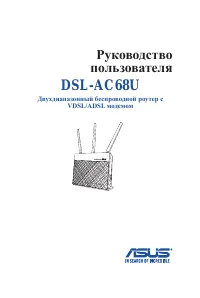 Asus DSL-AC68U
Инструкция по эксплуатации
Asus DSL-AC68U
Инструкция по эксплуатации
-
 Asus DSL-N10_C1
Инструкция по эксплуатации
Asus DSL-N10_C1
Инструкция по эксплуатации
-
 Asus DSL-N12E_C1
Инструкция по эксплуатации
Asus DSL-N12E_C1
Инструкция по эксплуатации
-
 Asus DSL-N14U
Инструкция по эксплуатации
Asus DSL-N14U
Инструкция по эксплуатации
-
 Asus DSL-N16U (UP)
Инструкция по эксплуатации
Asus DSL-N16U (UP)
Инструкция по эксплуатации
-
 Asus DSL-N17U
Инструкция по эксплуатации
Asus DSL-N17U
Инструкция по эксплуатации
-
 Asus DSL-N55U-C1
Инструкция по эксплуатации
Asus DSL-N55U-C1
Инструкция по эксплуатации
-
 Asus DSL-N66U
Инструкция по эксплуатации
Asus DSL-N66U
Инструкция по эксплуатации
-
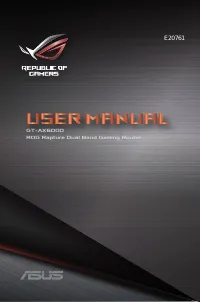 Asus GT-AX6000
Инструкция по эксплуатации
Asus GT-AX6000
Инструкция по эксплуатации
-
 Asus RP-N12
Инструкция по эксплуатации
Asus RP-N12
Инструкция по эксплуатации
-
 Asus RT-AC1200G+
Инструкция по эксплуатации
Asus RT-AC1200G+
Инструкция по эксплуатации
-
 Asus RT-AC1200L (90IG0550-BR3400)
Инструкция по эксплуатации
Asus RT-AC1200L (90IG0550-BR3400)
Инструкция по эксплуатации
-
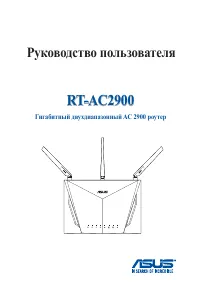 Asus RT-AC2900
Инструкция по эксплуатации
Asus RT-AC2900
Инструкция по эксплуатации
-
 Asus RT-AC3200
Инструкция по эксплуатации
Asus RT-AC3200
Инструкция по эксплуатации
-
 Asus RT-AC51U
Инструкция по эксплуатации
Asus RT-AC51U
Инструкция по эксплуатации